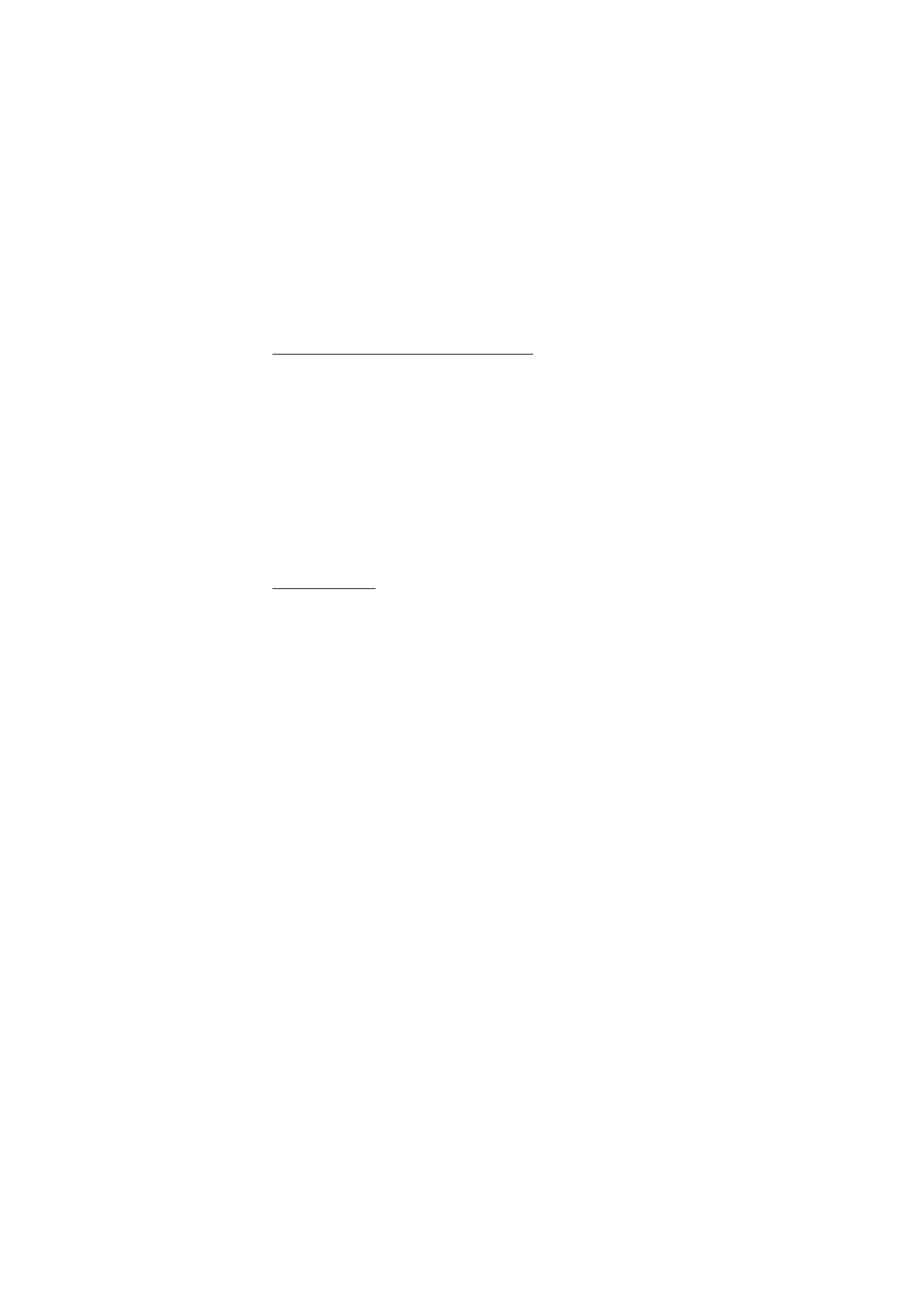
■ Messagerie instantanée (Chat)
Avec la messagerie instantanée (IM) (service réseau), vous pouvez
envoyer des messages texte courts et simples à des utilisateurs en ligne.
Vous devez souscrire à un service et vous enregistrer auprès du service
de messagerie instantanée que vous souhaitez utiliser. Pour plus
d'informations sur l'inscription aux services de messagerie instantanée,
contactez votre prestataire de services.
Pour définir les paramètres requis pour le service de messagerie
instantanée, voir Param. connexion dans Accès p. 42. Les icônes et
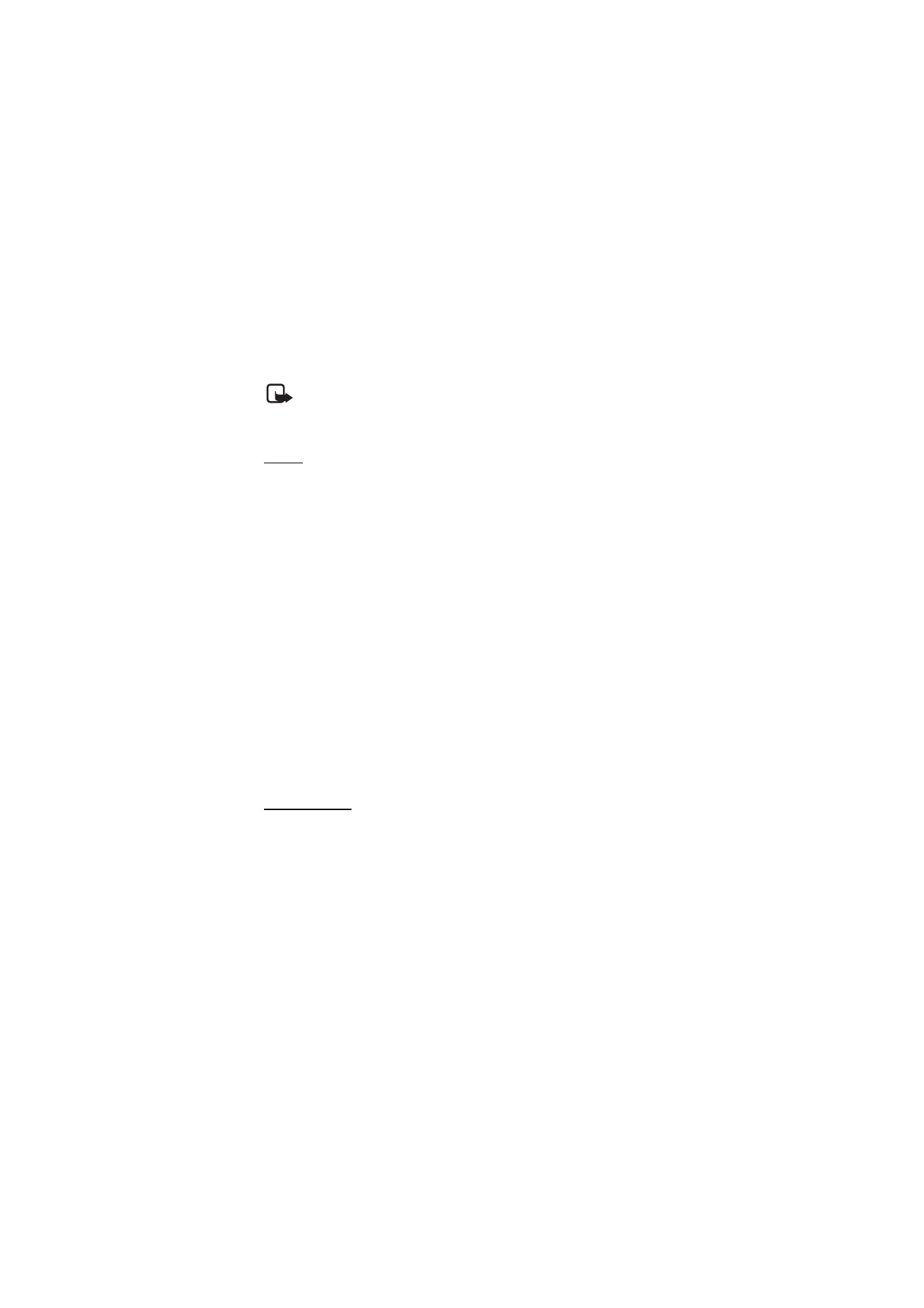
M e s s a g e r i e
42
messages qui s'affichent à l'écran peuvent varier d'un service de
messagerie instantanée à l'autre.
Remarque : En fonction de votre service de messagerie
instantanée, vous n'aurez peut-être pas accès à toutes les
fonctions décrites dans ce manuel.
Accès
Sélectionnez Menu > Messagerie > Chat. Chat peut être remplacé par
un autre terme en fonction de votre prestataire de services. Si plusieurs
jeux de paramètres de connexion de service de messagerie instantanée
sont disponibles, sélectionnez celui qui vous intéresse. Choisissez parmi
les options suivantes :
Se connecter : pour vous connecter au service de messagerie
instantanée. Pour configurer le téléphone afin qu'il se connecte
automatiquement au service de messagerie instantanée lorsque vous le
mettez sous tension, au cours de la session de connexion, sélectionnez
Connex. automatique: >Activée ou sélectionnez Menu > Messagerie >
Chat, connectez-vous au service de messagerie instantanée et
sélectionnez Options > Paramètres > Connex. automatique > Activée.
Conversations enreg. : pour afficher, effacer ou renommer les
conversations que vous avez enregistrées durant une session de
messagerie instantanée.
Param. connexion : pour modifier les paramètres requis pour la
messagerie et la connexion au service de présence.
Se connecter
Pour vous connecter au service, accédez au menu des messages
instantanés, choisissez le service de messagerie instantanée le cas
échéant, et sélectionnez Se connecter.
Pour vous déconnecter du service de messagerie instantanée,
sélectionnez Options > Se déconnecter.
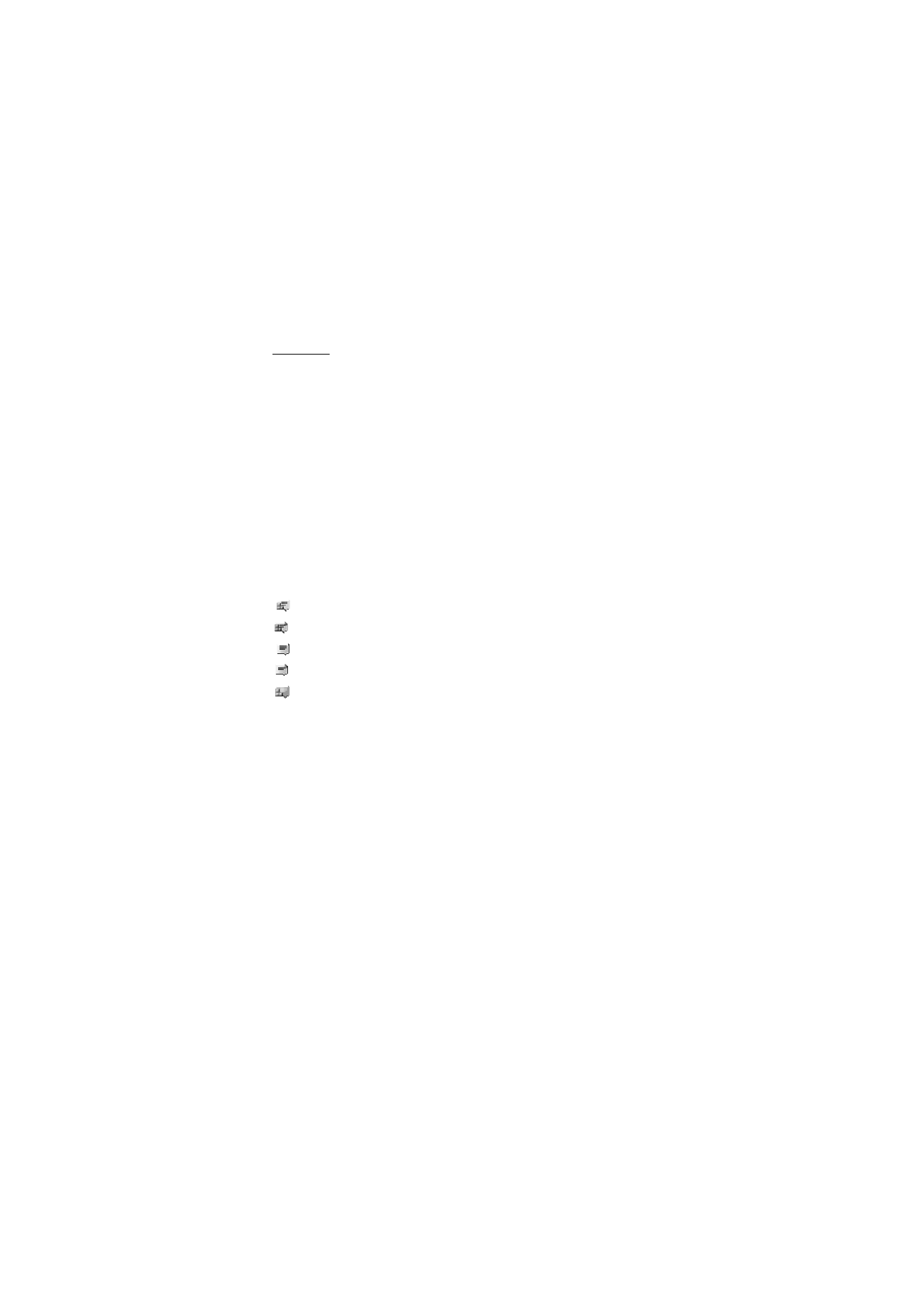
M e s s a g e r i e
43
Sessions
Lorsque vous êtes connecté au service de messagerie instantanée, votre
état, tel qu'il apparaît aux autres utilisateurs, est affiché dans une ligne
d'état : Connecté(e), Mon état: Occupé ou Non connecté(e) : pour
modifier votre propre état, sélectionnez Changer.
Sous la ligne d'état, trois dossiers apparaissent ; ils contiennent vos
contacts et indiquent leur état : Conversations, Connecté(e) et Non
conn.. Pour développer le dossier, faites défiler jusqu'à lui et
sélectionnez Dvlper (ou appuyez sur la touche de défilement vers la
droite), pour réduire le dossier, sélectionnez Réduire (ou appuyez sur la
touche de défilement vers la gauche).
Conversations : affiche la liste des invitations ou des messages
instantanés nouveaux ou non lus de la session de messagerie
instantanée en cours.
indique un nouveau message de groupe.
indique un message de groupe lu.
indique un nouveau message instantané.
indique un message instantané lu.
indique une invitation.
Les icônes et messages qui s'affichent à l'écran varient d'un service de
messagerie instantanée à l'autre.
Connecté(e) : affiche le nombre de contacts en ligne.
Non conn. : affiche le nombre de contacts hors ligne.
Pour démarrer une conversation, développez le dossier Connecté(e) ou
Non conn., faites défiler jusqu'au contact avec lequel vous souhaitez
communiquer, puis sélectionnez Chat. Pour répondre à une invitation ou
à un message, développez le dossier Conversations, faites défiler
jusqu'au contact avec lequel vous souhaitez communiquer, puis
sélectionnez Ouvrir. Pour ajouter des contacts, voir Ajouter des contacts
Chat p. 45.
Groupes > Groupes publics (options non visibles si les groupes ne sont
pas pris en charge par le réseau) : affiche la liste des signets vers des
groupes publics fournis par le prestataire de services. Pour démarrer une
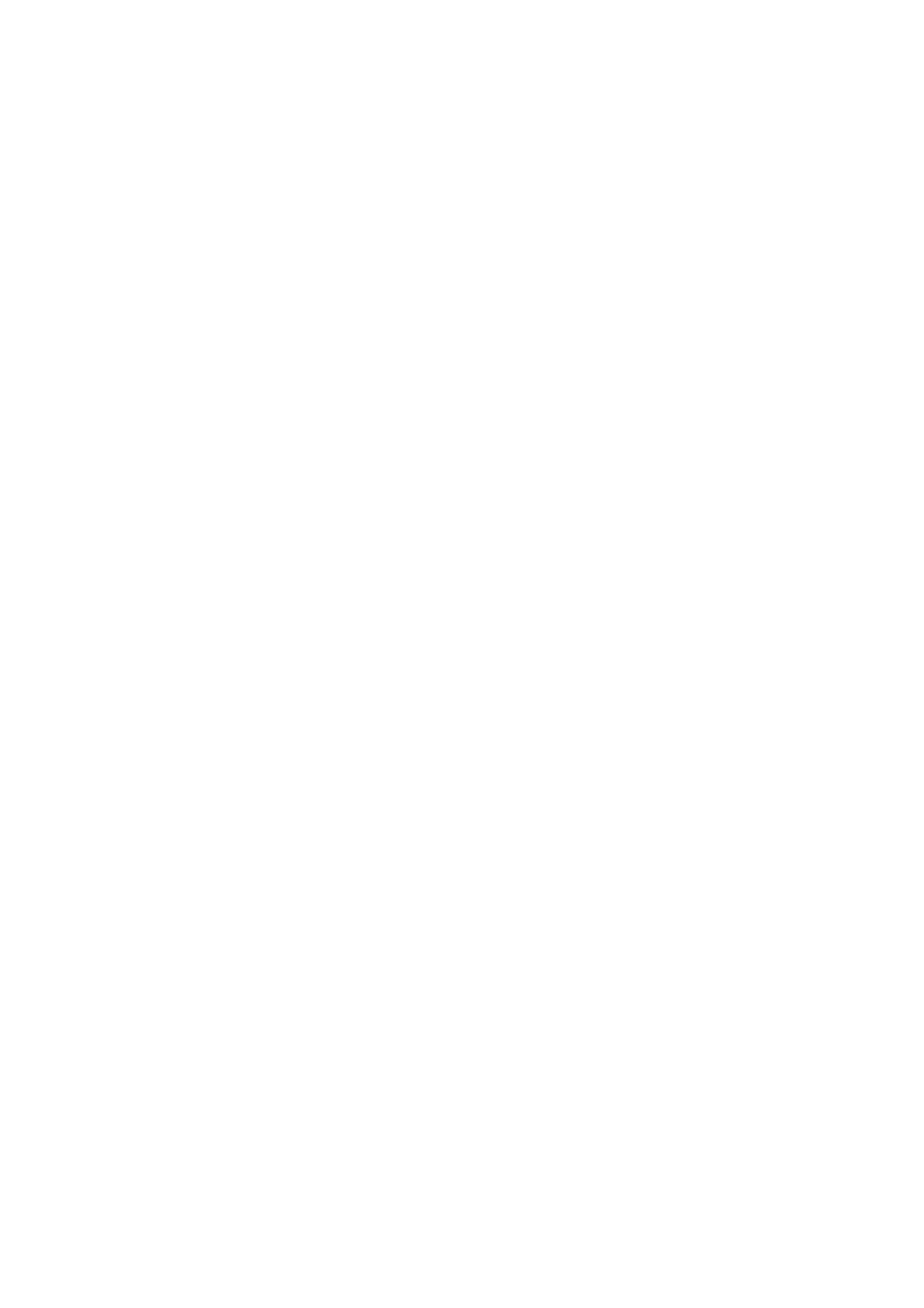
M e s s a g e r i e
44
session de messagerie instantanée en groupe, faites défiler jusqu'au
groupe désiré et sélectionnez Rejoindre. Saisissez le nom qui vous
servira de surnom durant la conversation. Une fois que vous avez réussi
à vous joindre à la conversation, vous pouvez démarrer une conversation
en groupe. Vous pouvez créer un groupe privé. Voir Groupes p. 45.
Chercher > Utilisateurs ou Groupes : pour rechercher sur le réseau
d'autres utilisateurs ou groupes publics de messagerie instantanée à
partir d'un numéro de téléphone, d'un surnom, d'une adresse e-mail ou
d'un nom. Sélectionnez Groupes pour rechercher un groupe à partir d'un
membre de celui-ci ou d'une rubrique, d'un ID ou du nom d'un groupe.
Options > Chat ou Rejoindre groupe : pour démarrer une conversation
après avoir trouvé l'utilisateur ou le groupe avec lequel vous voulez
communiquer.
Accepter ou rejeter une invitation
Si vous avez reçu une nouvelle invitation, sélectionnez Lire pour la lire.
Si vous avez reçu plusieurs invitations, sélectionnez en une et choisissez
Ouvrir. Pour rejoindre la conversation de groupe privée, sélectionnez
Accepter et saisissez le nom qui vous servira de surnom durant la
conversation. Pour rejeter ou supprimer l'invitation, sélectionnez
Options > Rejeter ou Supprimer.
Lire un message instantané
Si vous avez reçu un nouveau message qui n'est pas associé à une
conversation active, Nouveau message instantané s'affiche. Pour lire le
message, sélectionnez Lire. Si vous avez reçu plusieurs messages,
sélectionnez en un et choisissez Ouvrir.
Les nouveaux messages reçus durant une conversation active sont
stockés dans le dossier Chat > Conversations. Si vous recevez un
message d'un émetteur ne faisant pas partie des Contacts Chat, l'ID de
cet émetteur s'affiche. Pour enregistrer un nouveau contact dans la
mémoire du téléphone, sélectionnez Options > Enregistrer contact.
Participer à une conversation
Pour participer à une session de messagerie instantanée ou en créer une,
rédigez votre message et sélectionnez Envoyer.
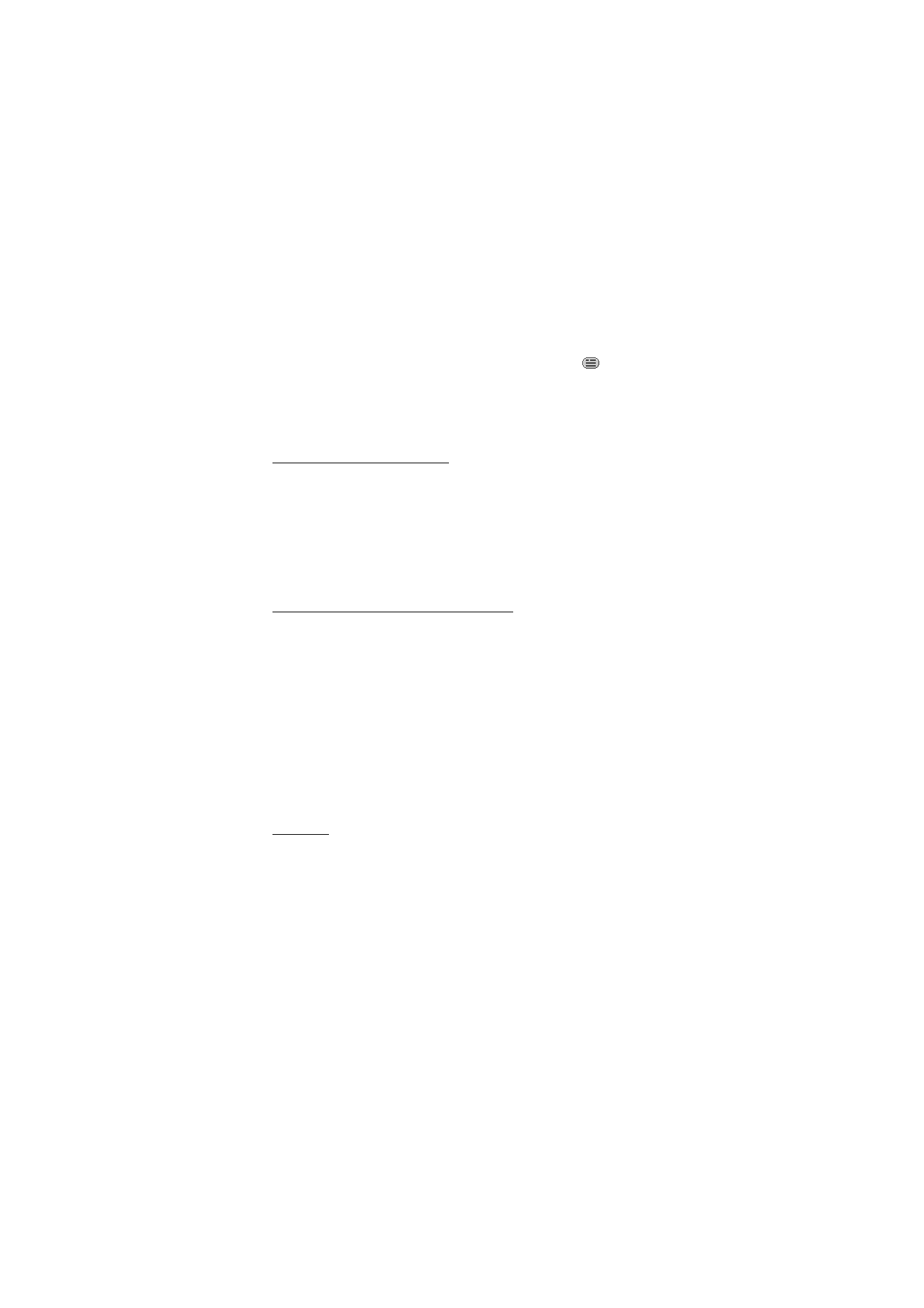
M e s s a g e r i e
45
Si vous recevez durant une conversation un message provenant d'une
personne qui ne participe pas à la conversation en cours,
s'affiche
et le téléphone émet un signal sonore.
Rédigez votre message et sélectionnez Envoyer. Votre message est
affiché et le message de réponse s'affiche en dessous.
Ajouter des contacts Chat
Lorsque vous êtes connecté au service de messagerie instantanée, dans
le menu de la messagerie, sélectionnez Options > Ajouter contact > Par
nº de portable, Entrer manuellement, Chercher sur serveur ou Copier du
serveur (en fonction du prestataire de services).
Faites défiler jusqu'à un contact. Pour démarrer une conversation,
sélectionnez Chat.
Bloquer ou débloquer des messages
Au cours d'une conversation, si vous souhaitez bloquer les messages,
sélectionnez Options > Bloquer contact.
Pour bloquer les messages d'un contact particulier de votre liste de
contacts, faites défiler jusqu'au contact dans Conversations,
Connecté(e) ou Non conn. et sélectionnez Options > Bloquer contact >
OK.
Pour débloquer un contact, dans le menu principal de messagerie
instantanée, sélectionnez Options > Liste bloquée. Faites défiler
jusqu'au contact que vous souhaitez débloquer et sélectionnez
Débloq. > OK.
Groupes
Vous pouvez créer vos propres groupes privés pour une conversation de
messagerie instantanée ou utiliser les groupes publics fournis par votre
prestataire de services.
Public
Vous pouvez enregistrer des signets correspondant à des groupes publics
gérés par votre prestataire de services. Connectez-vous au service de
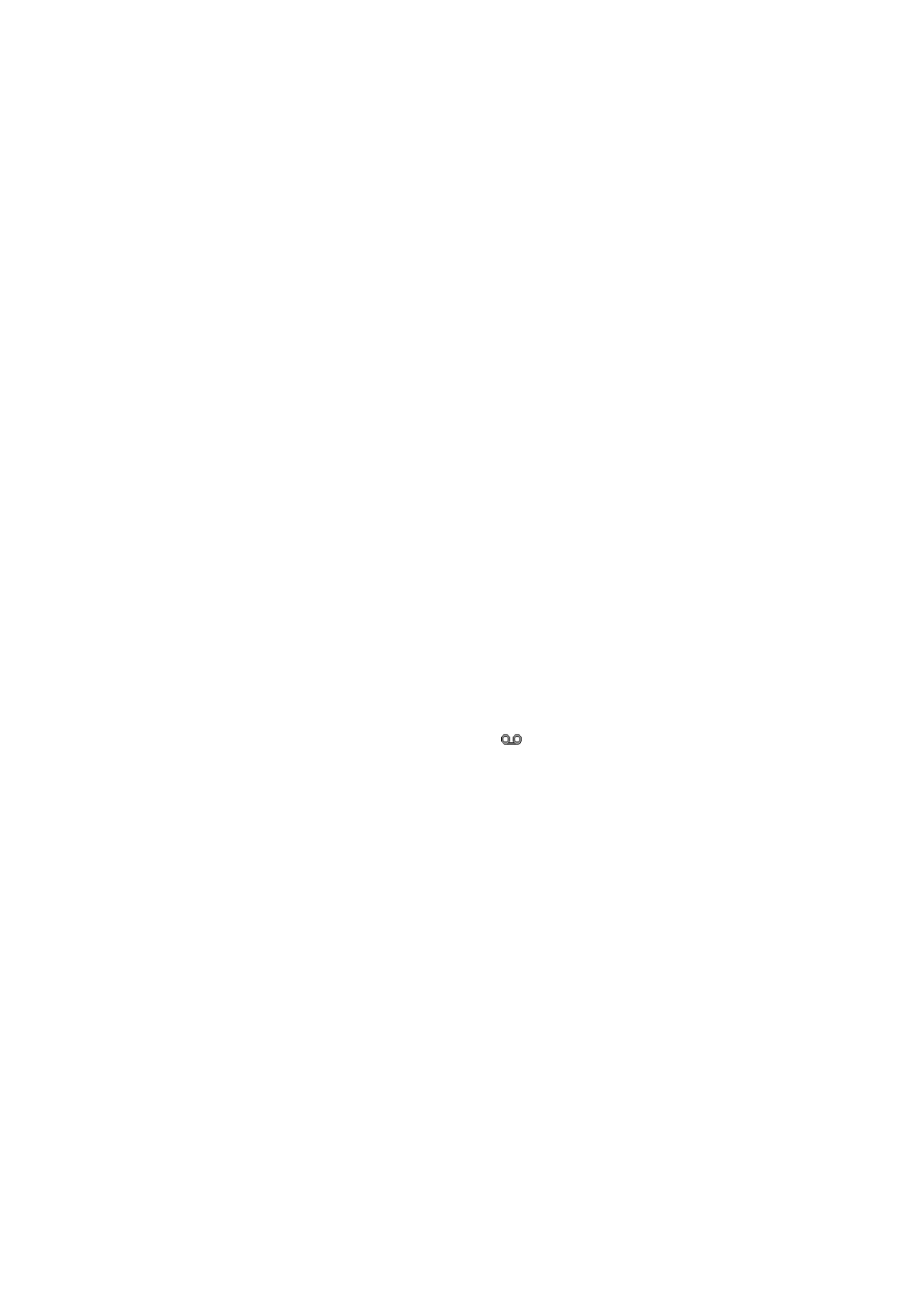
M e s s a g e r i e
46
messagerie instantanée et sélectionnez Groupes > Groupes publics.
Sélectionnez un groupe et choisissez Rejoindre. Si vous ne figurez pas
dans le groupe, entrez le nom qui vous servira de surnom dans ce
groupe. Pour supprimer un groupe de votre liste, sélectionnez Options >
Supprimer groupe.
Pour rechercher un groupe, sélectionnez Groupes > Groupes publics >
Chercher groupes.
Privé
Connectez-vous au service de messagerie instantanée et, dans le menu
principal, sélectionnez Options > Créer groupe. Saisissez le nom du
groupe et le nom qui vous servira de surnom. Cochez dans la liste des
contacts les membres de votre groupe privé, puis rédigez une invitation.